
インターネットにアクセスすることなく、未確認ネットワークに関するメッセージが表示される理由は異なる場合がありますので、この命令のすべてのオプションを検討し、その修復方法を詳細に検討します。
ルータを介して接続するときに問題が発生した場合は、インターネットアクセスなしで接続するWi-Fi命令に合わせて、このマニュアルはローカルネットワークを介して直接接続されているときにエラーが発生した人のために書き込まれます。
オプション最初のものと単純な - プロバイダの障害の正体不明なネットワーク
独自の経験は、コンピュータの修理を必要とした場合に人々を引き起こすマスターを示しているので、インターネットプロバイダ側の問題が発生した場合、または問題の問題が発生した場合、コンピュータはインターネットにアクセスすることなく「正体不明のネットワーク」を書き込みます。インターネットケーブル。

このオプション最も可能性が高い状況では、今朝、または昨夜、インターネットが働いていて、すべてが順番に順番になっていました、あなたはWindows 7を再インストールし、ドライバを更新しなかった、そしてコンピュータは突然ローカルネットワークが不明のことを報告し始めました。この場合はどうすればいいですか? - 問題を修正するのを待ちます。
この理由で、インターネットへのアクセスが見つからないことを確認する方法:
- プロバイダの参照サービスを呼び出します。
- インストールされているオペレーティングシステムに関係なく、インターネットケーブルを別のコンピュータまたはラップトップに接続しようとしてください - それが未確認のネットワークも書き込まれた場合、その点は本当にこれにあります。
無効なローカル接続設定
もう1つの一般的な問題は、ローカルネットワーク接続のIPv4プロトコル設定に誤ったエントリが存在することです。同時に、あなたは何も変わって変更しないことができます - 時にはウイルスや他の悪意のあるソフトウェアがあることがあります。
チェック方法:
- コントロールパネル - ネットワーク管理センターと共通アクセス、左側の[アダプタ設定の変更]を選択します。
- ローカルネットワーク上の接続アイコンを右クリックし、コンテキストメニューの[プロパティ]を選択します。
- 開くダイアログボックスで、接続コンポーネントのリストが表示され、それらの中に「インターネットプロトコルバージョン4 TCP / IPv4」を選択し、次に次の場所にある[プロパティ]ボタンをクリックします。
- お使いのプロバイダがIP、ゲートウェイ、およびDNSサーバアドレスの明確な指示を必要とする場合、すべてのパラメータが「自動的に」(ほとんどの場合、それはそうでなければなりません)に設定されている、または正しいパラメータが指定されていることを確認してください。
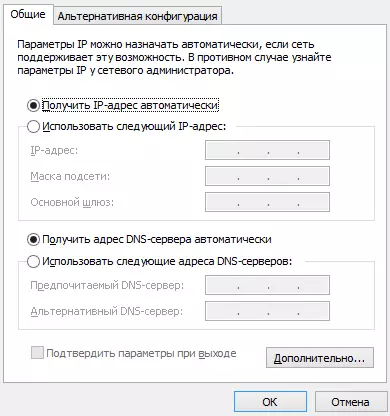
彼らが作ったとの接続時に正体不明のネットワーク上の碑文が表示されますかどうかを確認された場合の変更内容を保存。
Windows 7のTCP / IPの問題
もう一つの理由は「正体不明のネットワーク」が表示されます - この場合はWindows 7のインターネットプロトコルの内部エラーは、TCP / IPのリセットをするのに役立ちます。プロトコルの設定をリセットするためには、以下の操作を行います。- 管理者に代わってコマンドプロンプトを実行します。
- NetshのINT IP RESETのRESETLOG.TXTコマンドと入力し、Enterキーを押します。
- コンピュータを再起動してください。
このコマンドを実行すると、DHCPおよびTCP / IPの設定を担当する2つのWindows 7のレジストリキーが書き換えられています。
システム\ CURRENTCONTROLSET \ SERVICES \ TCPIP \パラメータ\ SYSTEM \ CURRENTCONROLSET \ SERVICES \ DHCP \パラメータ\ネットワークカードと正体不明のネットワークの出現のためのドライバ
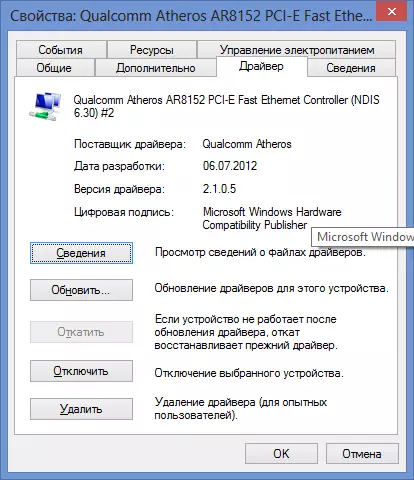
あなたがWindows 7の再インストールと、デバイスマネージャでは、すべてのドライバがインストールされていることを確認しながら、それは今、「未確認のネットワーク」を書き込む(Windowsが自動的にインストールしたり、ドライバーPakKaを使用)場合、この問題は通常発生します。これは特に特徴的であり、多くの場合、ノートパソコンの機器のいくつかの特異性を考慮して、ラップトップ上でWindowsを再インストールした後に発生します。
この場合は、正体不明のネットワークを削除して、ノートパソコンの製造元またはコンピュータのネットワークカードの公式サイトからドライバをインストールするためにインターネットを使用します。
Windows 7のDHCPの問題(あなたが最初のインターネットケーブルまたはローカルネットワークケーブルを接続し、メッセージが正体不明のネットワークです)
コンピュータが自動的にネットワークアドレスを取得できない場合、いくつかのケースでは、問題は、Windows 7で発生し、今日のエラーについて書いています。同時に、前に、すべてがうまくいったことが起こります。
コマンドラインを実行し、ipconfigコマンドを入力します。
コマンドを与える結果として、あなたはIPアドレスまたはフォーム169.254.x.xの主要なゲートウェイアドレスが表示された場合、それは問題がDHCPである可能性が非常に高いです。ここでは、このケースでやろうとすることができるものです。
- Windows 7 Device Managerに移動します
- 、ネットワークアダプタのアイコンを右クリックし、「プロパティ」をクリックしてください
- [詳細設定]タブをクリックします
- 「ネットワークアドレス」の項目を選択し、12桁の16ビット数(すなわち、あなたは0から9までの数字とFにAから文字を使用することができる)を表す値を入力します。
- [OK]をクリックします。
その後、コマンドプロンプトで、順番にコマンドを入力します。
- IPCONFIG /リリース
- IPCONFIGは/更新します。
コンピュータを再起動し、問題が原因で問題が発生した場合 - すべてが機能する可能性があります。
